La mise à jour d'un pilote est une solution en cas de panne matérielle informatique. Un pilote est essentiellement un logiciel qui permet au matériel de communiquer avec le système d'exploitation et vice versa.
Dans certains cas, il est conseillé de mettre à jour un pilote vers la dernière version.
- Ceci est par exemple conseillé lors de l’achat d’un nouveau PC. Si tu fait une sauvegarde et restaurez-le sur un nouveau PC, le matériel peut différer du modèle précédent. Dans ce cas, il est recommandé d'installer de nouveaux pilotes installer ou mettre à jour l'ancien avec la dernière version du pilote.
- Aussi après mise à jour de Windows 10 vers Windows 11 il est recommandé de mettre à jour les pilotes. Certains pilotes plus anciens peuvent ne pas fonctionner correctement dans le nouveau système d'exploitation. L'installation d'une nouvelle version peut donc résoudre le problème matériel.
- Si jamais vous ajoutez un nouveau matériel à votre PC, la mise à jour d'un pilote est également recommandée. Le nouveau matériel utilise souvent une version plus récente d'un pilote pour fonctionner correctement.
J'ajouterais que si le PC fonctionne correctement et qu'il n'y a aucune raison particulière de mettre à jour un pilote, ne le faites pas. Des problèmes peuvent également survenir lors de l'installation de nouveaux pilotes. Cependant, si cela se produit, vous pouvez toujours le faire restaurer le pilote précédent.
Mettre à jour le pilote sous Windows 11 ou Windows 10
Mettre à jour le pilote via la mise à jour Windows
Depuis l'introduction de Windows 10, les pilotes sont également installés via la mise à jour Windows. Il est donc conseillé de rechercher de nouvelles mises à jour pour obtenir les mises à jour récentes des pilotes.
Cliquez sur le bouton Démarrer, puis cliquez sur Paramètres dans le menu. Dans les paramètres, cliquez sur « Mise à jour Windows » à gauche et vérifiez si de nouvelles mises à jour sont disponibles au téléchargement et à l'installation.
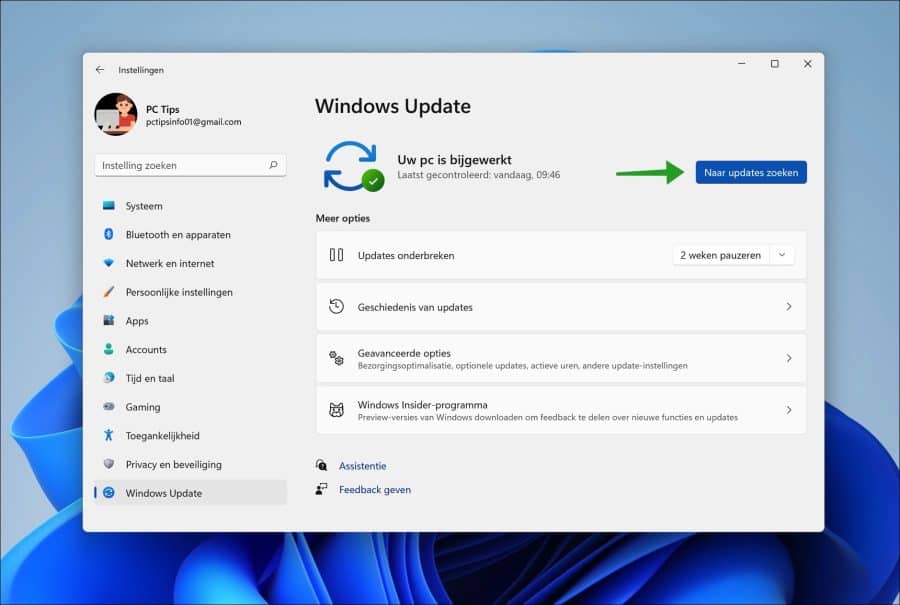
Mettre à jour le pilote via le Gestionnaire de périphériques
Gestion d'appareils est l'application du système d'exploitation Windows pour installer, mettre à jour et désinstaller les pilotes.
Ouvrez le gestionnaire de périphériques. Faites un clic droit sur le périphérique dont vous souhaitez mettre à jour le pilote. Dans le menu, cliquez sur « Mettre à jour le pilote ».
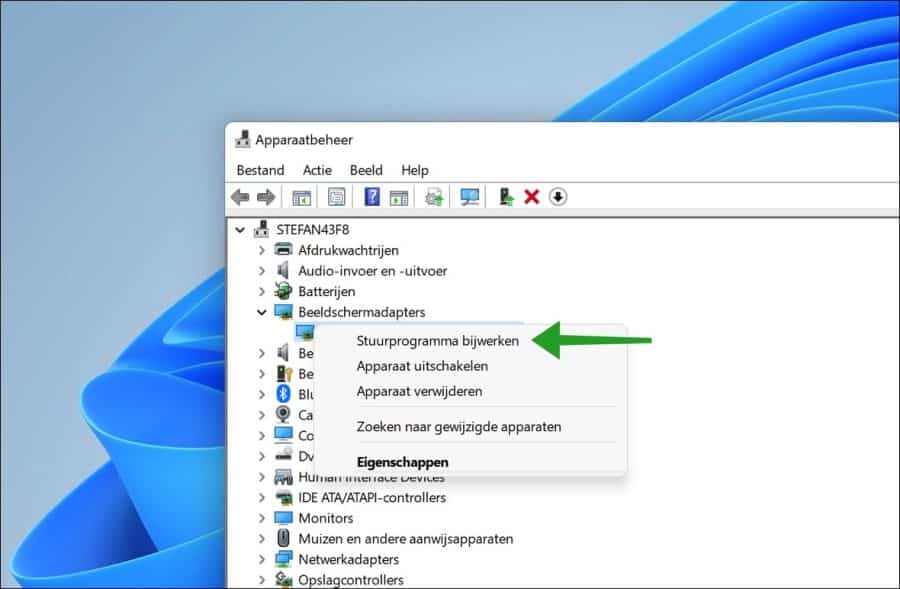
Vous pouvez maintenant choisir de mettre à jour le pilote automatiquement ou de rechercher vous-même un nouveau pilote sur votre ordinateur.
Si vous choisissez Rechercher automatiquement le pilote logiciel, Windows recherchera d'abord le meilleur pilote sur votre ordinateur. S'il ne le trouve pas, vous pouvez effectuer une recherche via la mise à jour Windows.
Si vous avez téléchargé des pilotes sur le site Web du fabricant du matériel, vous pouvez rechercher vous-même les pilotes sur votre ordinateur. Vous extrayez les pilotes, sélectionnez le dossier où se trouvent ces pilotes et Windows détecte et installe les pilotes.
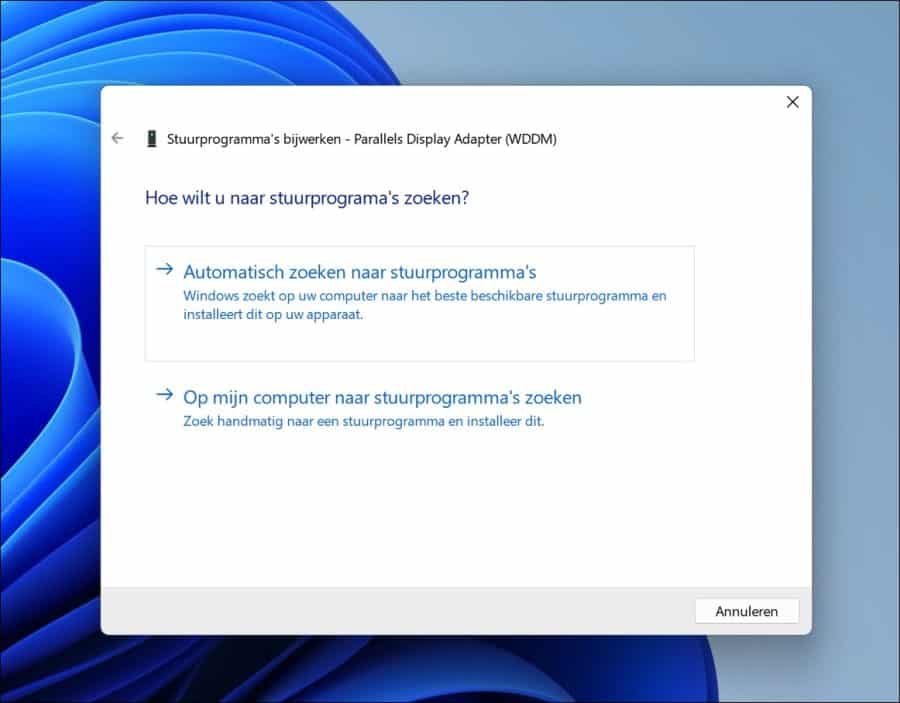
Mettre à jour le pilote via les mises à jour facultatives
La mise à jour Windows fournit une option pour les mises à jour facultatives. Il s'agit de mises à jour telles que des pilotes pour le matériel connecté ou installé. Dans certains cas, vous trouverez également de nouveaux pilotes à installer ici.
Lisez tout ici Mises à jour facultatives.
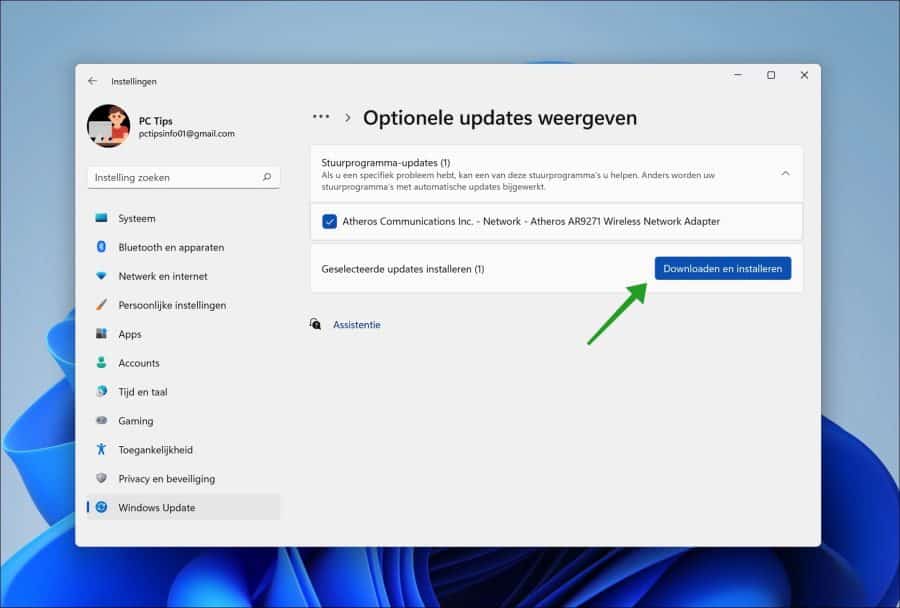
Mettre à jour le pilote via une application
L'installation d'un pilote peut être un processus fastidieux. Dans la plupart des cas, vous devrez localiser le fabricant, sélectionner le bon périphérique et télécharger le dernier pilote.
Si vous effectuez une recherche sur Internet, vous trouverez de nombreuses applications qui vous aident à mettre à jour automatiquement les pilotes. En savoir plus ici mettre à jour automatiquement les pilotes via une application.
J'espère que cela vous a aidé. Merci pour la lecture!

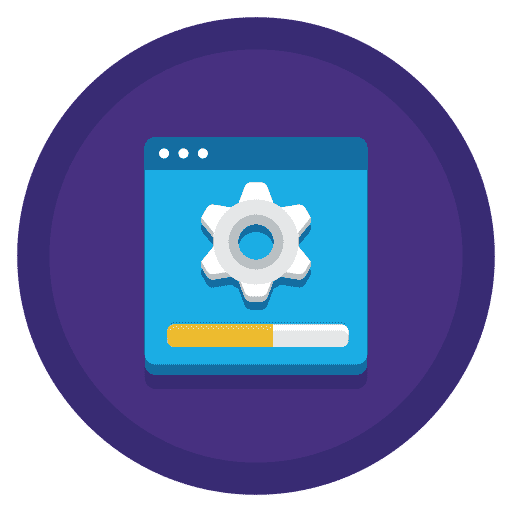
Merci pour ceux-ci
je vais essayer ça cet après midi
le téléchargement est déjà sur l'ordinateur portable et a déjà été décompressé
De rien. Succès avec ça !